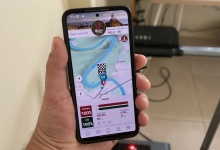من خلال النظر في حلول مساحة العمل أثناء التنقل ، يعد كل من EasyCanvas و Duet Display خيارين مناسبين لنظام التشغيل Windows أو Mac لاستخدام جهاز iPad كشاشة ثانية.
يعد Duet Display واحدًا من أكثر التطبيقات شعبية التي تحول جهاز iPad الخاص بك كشاشة عرض ثانية لجهاز الكمبيوتر الشخصي و Mac. على نظام Mac ، فإن وصول وضع Sidecar يجعل حلول الطرف الثالث مشكوك فيها إلى حد ما. ولكن هنا في جزيرة Windows، يعد Duet وسيلة رائعة لزيادة إنتاجيتك من خلال جهاز iPad.

بينما يلبي Duet Display هذا المطلب ، ولكن عن طريق خدمة الاشتراك Duet Pro ذات السعر الأعلى والتي تستهدف بشكل خاص المصممين والفنانين. هل هذا هو الخيار الأفضل؟
هذا هو المكان الذي يأتي فيه EasyCanvas في الصورة. EasyCanvas هو الطفل الجديد على الكتلة. ومع ذلك ، فقد تخلص من اثنين من المزايا الرئيسية على Duet. بالنسبة للمبتدئين ، ينصب تركيزه الأساسي على توفير تجربة رسم رائعة ، بدلاً من كونه شاشة ثانوية. الميزة الثانية هي أنه ليس قائمًا على الاشتراك. نعم ، حيث يحصل Duet على رسوم سنوية ضخمةً للوصول إلى Duet Pro ، بينما يتقاضى EasyCanvas مبلغًا ثابتًا قدره 15 دولارًا ، وهذا كل ما في الأمر.
لذلك ، من هو أفضل خيار لاستخدام iPad Pro كجهاز لوحي للرسم للكمبيوتر الشخصي؟
مع وضع هذا النوع من اقتراح القيمة في الاعتبار ، كان علي فقط أن أضع يدي على كليهما وأقوم بتجربتهما. أيهما أفضل ، Duet أو EasyCanvas؟ وحتى إذا كان الاشتراك المدفوع في Duet Pro يوفر المزيد من الوظائف ، فهل EasyCanvas جيد بما يكفي ليكون بديلاً جيدًا؟ هيا نكتشف.
Duet Display Pro مقابل EasyCanvas
1. نموذج التسعير
هذا هو أول فوز لـ EasyCanvas ، التدريب العملي. يحاول Duet Display إيقاف دعم السحب وحساسية ضغط القلم لجعلها إضافات لـ “Pro” التي تتطلب تكلفة اشتراك سنوية إضافية. يقوم EasyCanvas ببساطة بكل هذا مجانًا بعد شراء التطبيق.
تبلغ تكلفة عرض Duet 20 دولارًا للتطبيق الأساسي و 20 دولارًا إضافيًا سنويًا للحصول على وظائف Pro إضافية. ما الذي تحصل عليه بالضبط لهذا المبلغ الإضافي؟ يدعي Duet أن وضع Pro يضيف حساسية للضغط والإمالة ، إلى جانب استبعاد الكف. جنبا إلى جنب مع إخراج الفيديو الخالي من التأخر ، من المفترض أن يضاف هذا إلى حل الرسم Pro.
ولكن ماذا عن EasyCanvas؟ طالما أنه يقدم شيئًا مشابهًا على نطاق واسع لـ Duet ، فإن اقتراح القيمة يمثل نقطة نقاش. حسنًا ، الأخبار الجيدة هي أن EasyCanvas على قدم المساواة مع Duet عندما يتعلق الأمر بالميزات. كما أنه يحتوي على نسخة تجريبية مجانية مدتها 14 يومًا ، لذا يمكنك دائمًا التبديل إذا كان هناك شيء ما يتعلق بك والذي يعد أداة اختراق لك.
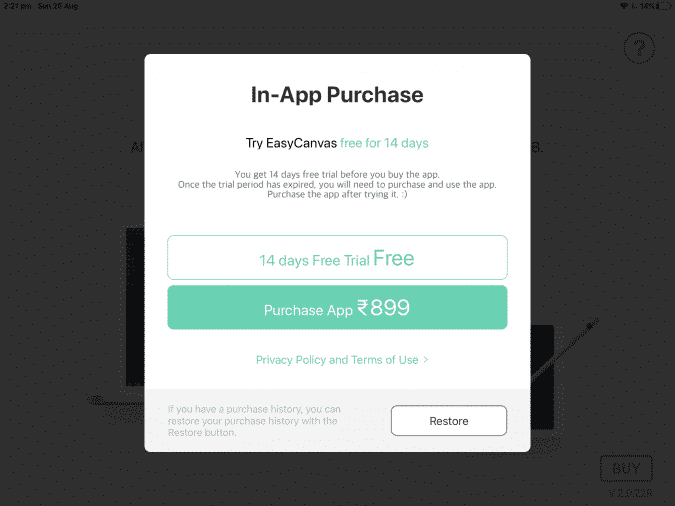
يمكنك الحصول على جميع الأشياء الجيدة الأساسية: حساسية الميل وحساسية الضغط و استبعاد الكف. بالإضافة إلى ذلك ، يمكنك أيضًا الحصول على دعم القلم Wacom ، في حين تم تصميم Duet خصيصًا لـ Apple Pencil. يتيح لك اختيار قائمة EasyCanvas التبديل بين الثلاثة: وضع Wacom pen ، ووضع Apple Pencil ، ووضع لمسة إصبع.
2. التثبيت والإعداد
هذه ليست عادة نقطة مقارنة أقوم بها عند تقييم قطعتين مختلفتين من البرامج. ومع ذلك ، لا يعد تطبيق Duet Display أو EasyCanvas هو تطبيق iPad المعتاد. يتطلب كلاهما القليل من الجهد الإضافي للإعداد ، خاصة على الجهاز الأساسي. يجب عليك أولاً تثبيت تطبيق سطح المكتب لـ Duet و EasyCanvas على التوالي من مواقعه على الويب. من نافلة القول أنك ستحتاج إلى تثبيت iTunes ، أيضًا ، لضمان تثبيت برنامج تشغيل الجهاز المحمول Apple.
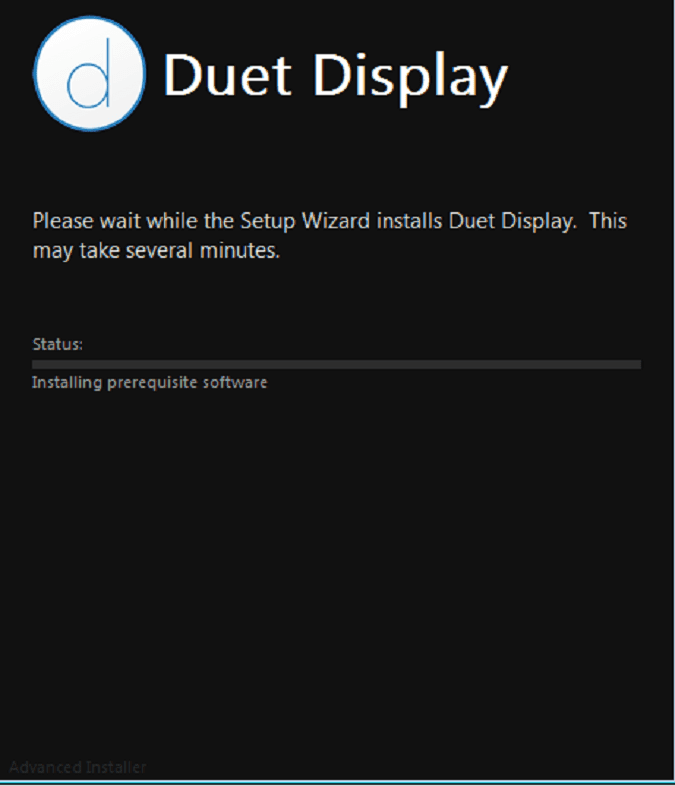
ضع في اعتبارك هنا أن EasyCanvas يدعم فقط الأجهزة التي تحتوي على Windows 8 والإصدارات الأحدث. بالطبع ، لا يوجد أحد على نظام التشغيل Windows 8. ولكن لا يزال هناك الكثير من المستخدمين الذين يتشبثون بالخصوصية المحسنة وعدم وجود تحديثات إجبارية على Windows 7. لن تتمكن من استخدام EasyCanvas على الإطلاق ، لسوء الحظ. جربتها على Intel Atom netbook القديم مع Windows 7 وحصلت على رسالة خطأ لمشكلتي.
سهولة استخدام Duet لا تقتصر فقط على عملية التثبيت. لقد اعتدت على أخذ فترة طويلة من التهيئة لهذا النوع من الأشياء: يُستغرق الكثير من العمل للحصول على وحدة تحكم DS4 تعمل مع جهاز الكمبيوتر الخاص بك ،أما بالنسبة لهذا التثبيت. فاجأني Duet ، رغم ذلك. بمجرد التثبيت ، يظهر كأيقونة على النظام. لا يوجد تطبيق سطح مكتب أو إعدادات مخصصة. كل ما عليك فعله هو توصيل جهاز iPad الخاص بك عبر USB عندما يكون Duet قيد التشغيل ومن الجيد أن تذهب. إنه يحول جهاز iPad إلى شاشة ثانوية.
كان EasyCanvas بالمثل سهل الإعداد. بمجرد تثبيت تطبيق سطح المكتب ، يمكنك تشغيله وسيظهر كأيقونة على أدوات النظام. تحصل على شاشة العرض الثانوية عند توصيل جهاز iPad. هناك بضع خطوات أخرى هنا ، رغم ذلك. تحتوي أيقونة EasyCanvas على خيار إعدادات العرض الذي يمكنك استخدامه للتخصيص المحدود.
بصرف النظر عن هذا ، هناك خطوة إضافية مطلوبة لإقران أجهزة الإدخال. يتيح لك اختيار جهاز الإدخال في الزاوية العلوية اليسرى التبديل بين Pencil Apple و Wacom Bamboo Stylus ولمسة الإصبع. يعمل إقران Apple Pencil خارج المنطقة : إذا تم إقران Pencil مع iPad الخاص بك فسوف يعمل فقط مع EasyCanvas. اقران Wacom pen هو أكثر تعقيدا قليلا. ستحتاج إلى النقر فوق رمز الإقران ، ثم النقر فوق دائرة على الشاشة باستخدام Wacom pen.
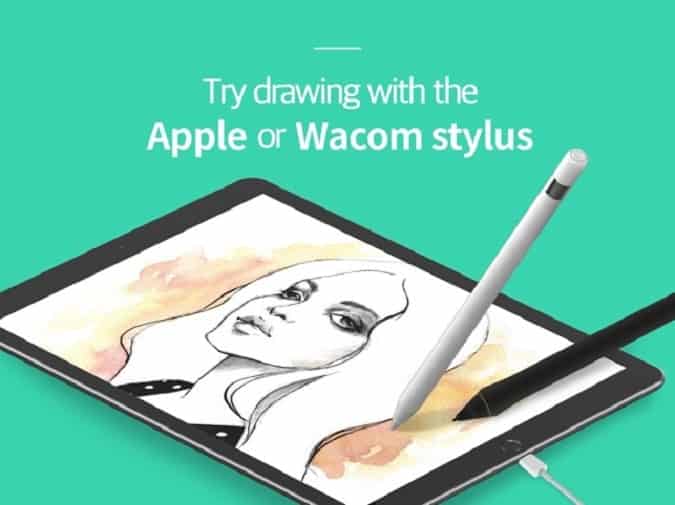
نحن نعطي الأفضلية لـ Duet هنا. بينما يحتوي EasyCanvas ‘على المزيد من الميزات ، فإن Duet يعمل خارج الصندوق. قمت بتثبيت وتشغيل Duet ، يمكنك توصيل جهاز iPad الخاص بك وتشغيل التطبيق وهذا كل شيء.
3. تجربة المستخدم
نحن نختار التعادل في هذه الفئة ولكن الحقيقة هي أكثر تعقيدا بعض الشيء. كل من هذه الحلول تدعم تسريع الأجهزة. هذه في الحقيقة هي الطريقة الوحيدة التي يمكن من خلالها توصيل جهاز العرض الأساسي الخاص بك بأقل زمن وصول. المشكلة هنا هي أن تسريع الأجهزة يعتمد بشكل كبير على تكوين سطح المكتب. أعطى نظام Intel Atom نتائج مختلفة بشكل كبير بالمقارنة مع نظام العمل Ryzen الرئيسي. إذا كان لديك جهاز كمبيوتر محمول أبطأ أو سطح مكتب بسيط، فقد لا يكون أي من هذه الحلول هو الحل الأمثل لأنه سيكون هناك الكثير من التأخير.
بالاقتران مع نظام قائم على Ryzen ، كانت النتائج قابلة للمقارنة بين الاثنين. قام كل من Duet و EasyCanvas بتسليم ما يمكن اعتباره أداء صالحًا للرسم والكتابة. أنا لست فنانا. لا استطيع الابتعاد كثيرا عن الأشكال البسيطة. أنا مؤلف ، ولكن. أنا في كثير من الأحيان أقوم بالكتابة اليدوية للمسودات والأفكار الضالة. لقد كان الأمر دائمًا نوعًا من الإزعاج أن أنقلها على جهاز الكمبيوتر وفقدت بعض الأعمال بهذه الطريقة.

كأدوات للكتابة والرسم ، قدم كل من Duet و EasyCanvas أداءً مشابهاً. لقد استخدمت أجهزة تعتمد على Pencil لبعض الوقت. على الرغم من أنني لا أملك قلمًا مميزًا، فقد وجدت أن تجربة الكتابة كانت معقولة ، حتى مع لمسة الإصبع. كان هذا خصوصًا إذا نظرنا إلى شاشة iPad Pro الأكبر بحجم 10.5 بوصة. بالنسبة لأصحاب القلم ، توجد حساسية الضغط والإمالة بشكل متساوٍ في كل من EasyCanvas و Duet. إذا لم يكن التأخر يعتبر المشكلة ، فسوف يتيح ذلك تقريبًا جيدًا لتجربة حقيقية للكتابة أو الرسم.
التأخر، مع ذلك ، مشكلة مع كلا حلول البرامج. يستفيد الأداء من تسريع الأجهزة. هذا يعني أنه كان أسوأ بكثير على نتبووك Atom ، لدرجة أنه شبه عديم الفائدة بالنسبة للفن أو التصميم. هذا ينطبق على كلا التطبيقين. كان كلاهما أسرع بكثير عند الاتصال بنظام سطح مكتب مخصص ، رغم ذلك. لا يزال هناك بعض التأخر الملحوظ ، خاصة مع ضربات القلم الأسرع. لم تكن هذه مشكلة كبيرة بالنسبة لحالة استخدام الكتابة الخاصة بي. كنت قادرا على الكتابة بشكل جيد جدا مع لمسة إصبع.

هذا المستوى الصغير المتوسط من التأخير جيد تمامًا ، إذا كنت تريد فقط استخدام iPad كشاشة ثانوية. Duet يزيذ من عرض شاشتك من خارج المنطقة. لذا ، إذا كنت لا ترغب في استخدام ميزات الرسم على الإطلاق ، فيمكن أن يتحول iPad إلى شاشة ثانوية جيدة وصغيرة. يمكن أن يكون لديك YouTube مفتوحًا بينما يكون لديك تطبيقات عملك على شاشتك الرئيسية ، على سبيل المثال.
مع EasyCanvas ، الأمور ليست بهذه السهولة. التطبيق EasyCanvas نفسه يدعم النسخ المتطابق فقط. هذا جيد إذا كان كل ما تريده هو استبدال قرص الرسم. إذا كنت تريد وظيفة الشاشة الثانية ، فسيتعين عليك دفع 9.99 دولارات أخرى على برنامج الشاشة الثاني للشركة TwoMon. وبذلك يرتفع السعر الإجمالي إلى 25 دولارًا. لا تزال هذه الصفقة أفضل من 40 دولارًا لـ Duet واشتراك Pro لمدة عام.
الكلمات الختامية
خلاصة القول هنا هي أن كلا التطبيقين يوفران أداءً قابلاً للمقارنة. كل من Duet و EasyCanvas يدعمان الميل وحساسية الضغط ، إلى جانب التعرف على راحة اليد. يعد إعداد USB السلكي خطوة هائلة من حيث الأداء من حلول سطح المكتب البعيد مثل Splashtop. ومع ذلك ، يعتمد الأداء الواقعي بشدة على تكوين النظام المضيف الخاص بك. إذا كان لديك جهاز راقي ، فستكون لديك تجربة قابلة للاستخدام للغاية.
ومع ذلك ، قد تعاني أجهزة الكمبيوتر المحمولة وأجهزة سطح المكتب ذات المستوى الضعيف من حالة من التأخر الشديد في الرسم والكتابة. ولكن لا يوجد موارد مجددة للأجهزة من أجل التخلص من المستوى الأساسي لتأخر الإدخال الموجود في كلا التطبيقين. أظن أن مستخدمي القلم سوف يواجهون بعض الصعوبات في التكيف ، خاصةً عند الترحيل من لوحة رسم مخصصة. كلا التطبيقين يوفر أداء مشابه للرسم والكتابة. مع وجود العديد من أوجه التشابه ، يصبح السعر هو الفارق أكثر من أي شيء آخر.
هذا هو المكان الذي يربح فيه EasyCanvas. إذا كان كل ما تريده هو بديل لـ Wacom digitizer ، فإن EasyCanvas لا يكلف سوى 15 دولارًا بحد ذاته. لا توجد رسوم اشتراك متكررة هنا. إذا كنت تريد وظيفة ملحق الشاشة ، فسيلزمك دفع مبلغ إضافي قدره 9 دولارات لـ TwoMon. يتضمن Duet Display Pro كلاهما. ومع ذلك ، يكلف 20 دولارًا للتطبيق الأساسي ، بالإضافة إلى 20 دولارًا سنويًا لاشتراك Pro. نظرًا لذلك ، أقترح ببساطة اختيار EasyCanvas. لديه نسخة تجريبية مجانية لمدة 14 يوما. يمكنك العمل معها لمعرفة ما إذا كانت القيود (متخلفة بشكل أساسي) هي كسر للصفقة أم لا.